Chạy Trình gỡ rối bàn phím trong Windows để khắc phục sự cố Bàn phím
Nếu bàn phím máy tính để bàn hoặc máy tính xách tay Windows của bạn không hoạt động bình thường và có thể nhập sai ký tự, hãy chạy Trình khắc phục sự cố bàn phím(Keyboard Troubleshooter) tích hợp trong Windows 10 để tự động khắc phục sự cố.
Trình khắc phục sự cố bàn phím(Keyboard Troubleshooter) trong Windows 11/10
Bạn có thể khắc phục sự cố Bàn phím(Keyboard) một cách dễ dàng. Nếu bạn là người dùng Windows 11 , hãy làm theo các bước bên dưới để chạy trình khắc phục sự cố Bàn phím(Keyboard) trên hệ thống của bạn:

- Khởi chạy ứng dụng Cài đặt(Settings) trong Windows 11 bằng cách nhấp chuột phải vào menu Bắt đầu(Start) .
- Cuộn(Scroll) xuống bên phải cho đến khi bạn tìm thấy tab Khắc phục sự cố . (Troubleshoot)Khi bạn tìm thấy nó, hãy nhấp vào nó.
- Bây giờ, hãy nhấp vào tab Trình gỡ rối bổ sung .(Additional troubleshooters)
- Bạn sẽ thấy danh sách tất cả các trình khắc phục sự cố có sẵn trong Windows 11 . Tìm trình khắc phục sự cố Bàn phím(Keyboard) .
- Để khởi chạy trình khắc phục sự cố Bàn phím(Keyboard) , hãy nhấp vào nút Chạy(Run) bên cạnh Bàn phím(Keyboard) .
Để chạy Trình gỡ rối bàn phím(Keyboard Troubleshooter) trong Windows 10 :
- Nhấn Win + I để mở Cài đặt
- Chọn Cập nhật và Bảo mật
- Chọn Khắc phục sự cố(Troubleshoot) từ bảng điều khiển bên trái
- Nhấp vào Trình gỡ rối bổ sung
- Xác định vị trí(Locate) và chạy Trình gỡ rối bàn phím(Keyboard Troubleshooter) .
Hãy để chúng tôi xem Trình gỡ rối thực hiện chính xác những gì.
Nhấn Win + I để mở Cài đặt Windows(Windows Settings) .
Từ các tùy chọn có sẵn, hãy chọn Cập nhật và Bảo mật(Update and Security) .
Bây giờ từ phía bên trái, chọn Khắc phục sự cố(Troubleshoot) . Thao tác này sẽ mở trang Trình khắc phục sự cố .

Cuộn(Scroll) xuống một chút và bạn sẽ thấy liên kết Trình gỡ rối bổ sung(Additional troubleshooters) . Nhấp(Click) vào nó và một bảng điều khiển mới sẽ mở ra,

Tại đây, hãy cuộn xuống cho đến khi bạn nhìn thấy Trình gỡ rối bàn phím(Keyboard Troubleshooter) .
Chọn trình khắc phục sự cố này và sau đó nhấp vào nút Chạy trình khắc phục sự cố(Run the troubleshooter) .
Trình khắc phục sự cố(Troubleshooter) sẽ hoạt động và bắt đầu quét.

Trình khắc phục sự cố bàn phím(Keyboard Troubleshooter) sẽ kiểm tra xem tất cả cài đặt bàn phím của bạn có ổn không và đặt thành giá trị mặc định. Nó sẽ kiểm tra xem Khung dịch vụ văn bản(Text Services Framework) có đang chạy hay không, và nếu không, sau đó sẽ tự động khắc phục sự cố cho bạn. Nó cũng sẽ kiểm tra xem các dịch vụ Văn bản(Text) như trình soạn thảo phương thức nhập, nhận dạng chữ viết tay và nhận dạng giọng nói phụ thuộc vào Khung Dịch vụ Văn bản(Text Services Framework) có hoạt động tốt hay không.
Sau khi quá trình quét hoàn tất, bạn sẽ thấy một danh sách các phát hiện. Nhấp(Click) vào Xem thông tin chi tiết(View detailed informatio) n để nhận thông tin chi tiết.
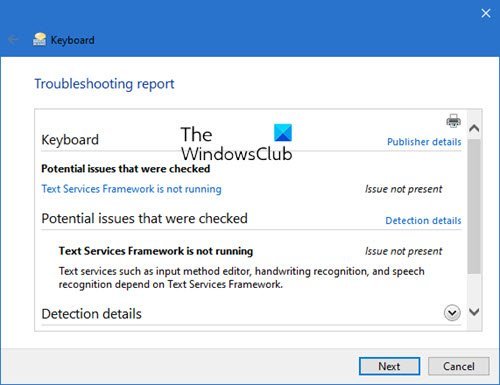
Nếu bất kỳ sự cố nào đã được khắc phục, bạn sẽ được thông báo cho phù hợp.
Nhấp vào Tiếp theo / Đóng.
Khởi động lại PC của bạn nếu được yêu cầu.
Nếu bạn đang gặp sự cố với bàn phím cảm ứng của mình, bạn có thể sử dụng (Touch)Trình gỡ rối bàn phím cảm ứng Windows(Windows Touch Keyboard Troubleshooter) của Microsoft.
Hy vọng điều này sẽ giúp!
Related posts
Windows Touch Keyboard Troubleshooter từ Microsoft
Khắc phục sự cố Bàn phím và Chuột không hoạt động trong Windows
Run như administrator option không hiển thị hoặc làm việc trong Windows 11/10
Fix Các vấn đề Windows 10 Printer với Printer Troubleshooter
Run DISM Offline Để sửa chữa Windows 10 System Image backup
Dismiss Windows 10 Notifications sử dụng Keyboard shortcut ngay lập tức
Dễ Access Keyboard Settings trên Windows 10
Danh sách CMD or Command Prompt keyboard shortcuts trong Windows 11/10
Cách bật hoặc tắt Gợi ý văn bản trong Windows 11
Best Keyboard and Mouse Locker software miễn phí cho Windows 10
WiFi password không hoạt động trên bàn phím không phải QWERTY trong Windows 10
Error 0211: Keyboard Không tìm thấy trên máy tính Windows 10
Bàn phím trên màn hình xuất hiện trên login or startup trong Windows 11/10
Cách hiển thị Global Hotkeys list trong Windows 10
Cách sử dụng PowerToys Run and Keyboard Manager PowerToy
Miễn phí Keyboard Shortcut software cho Windows PC
Trong số các loại Bàn phím Phần cứng & Technologies Đối Windows PC
Google Docs Keyboard Shortcuts cho PC Windows 10
Làm thế nào để vô hiệu hóa một Keyboard Key cụ thể trong Windows 10
Làm thế nào để sửa chữa keyboard response chậm trong Windows 10
